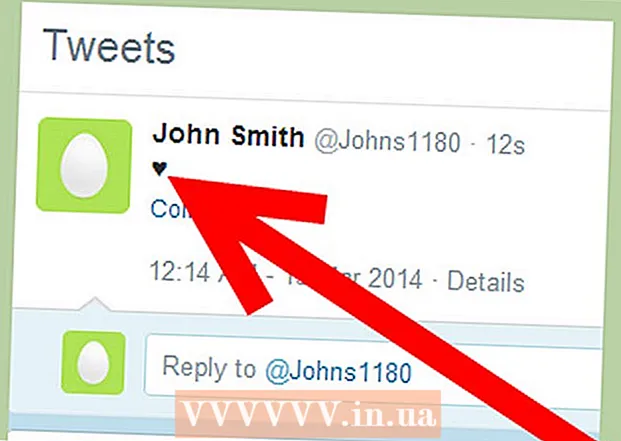作者:
Bobbie Johnson
创建日期:
6 四月 2021
更新日期:
1 七月 2024

内容
本文将向您展示如何在 Google 云端硬盘中创建文件夹来组织您的文件。
脚步
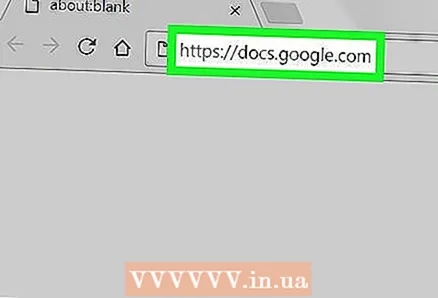 1 按照这个链接 https://www.google.com/drive/.
1 按照这个链接 https://www.google.com/drive/.- 如果你已经有谷歌账号,也可以到www.google.com,点击页面右上角9个方块的图标,然后点击图标 磁盘去那里。
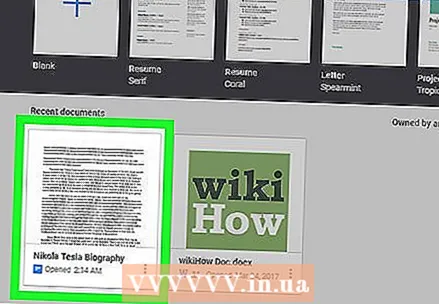 2 单击转到 Google 云端硬盘按钮。 您将被带到 Google Drive 主屏幕。
2 单击转到 Google 云端硬盘按钮。 您将被带到 Google Drive 主屏幕。 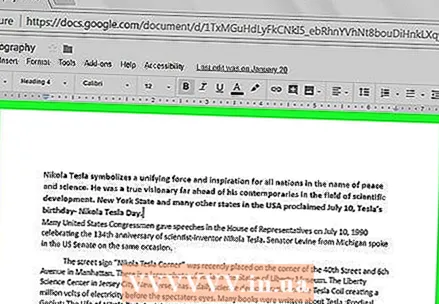 3 单击创建按钮。 这个蓝色按钮位于屏幕的左上角。将出现一个下拉菜单。
3 单击创建按钮。 这个蓝色按钮位于屏幕的左上角。将出现一个下拉菜单。 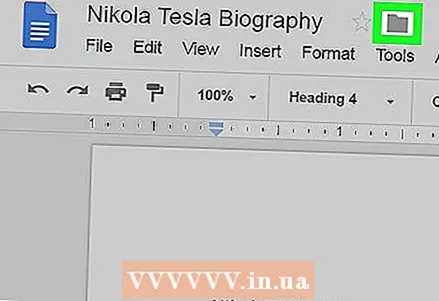 4 单击文件夹。 您将看到一个弹出表单,您需要在其中输入新文件夹的名称。
4 单击文件夹。 您将看到一个弹出表单,您需要在其中输入新文件夹的名称。 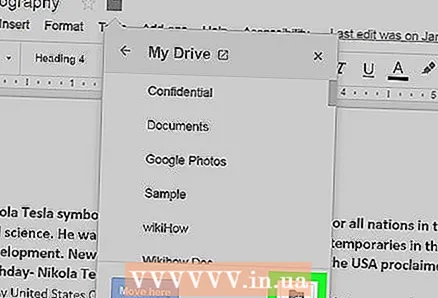 5 在文本框中输入新文件夹的名称。
5 在文本框中输入新文件夹的名称。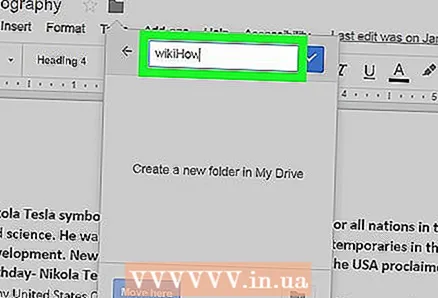 6 单击创建按钮。 这将在您的 Google 云端硬盘中创建一个新文件夹。
6 单击创建按钮。 这将在您的 Google 云端硬盘中创建一个新文件夹。 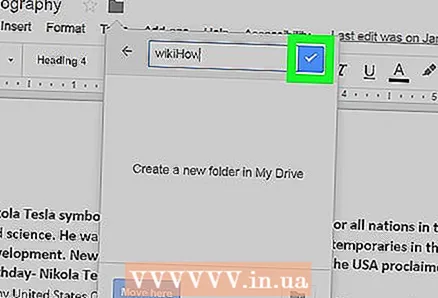 7 将文件拖到新文件夹中。 这会将磁盘上的现有文件添加到新文件夹中。
7 将文件拖到新文件夹中。 这会将磁盘上的现有文件添加到新文件夹中。 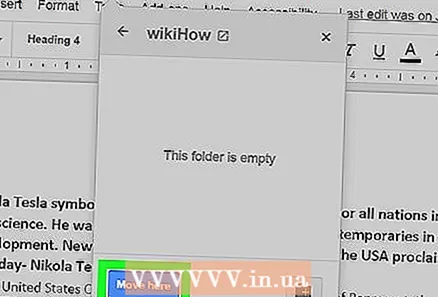 8 将文件夹拖到新文件夹中。 这将在您的新文件夹中创建一个子文件夹。
8 将文件夹拖到新文件夹中。 这将在您的新文件夹中创建一个子文件夹。